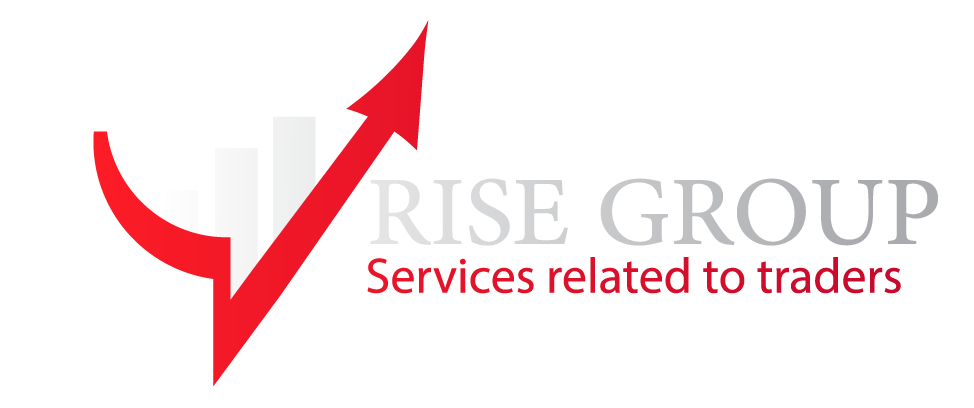بعد از دانلود فایل اکسپرت ابتدا وارد متاتریدر شوید
از منو File => Open Data Folder
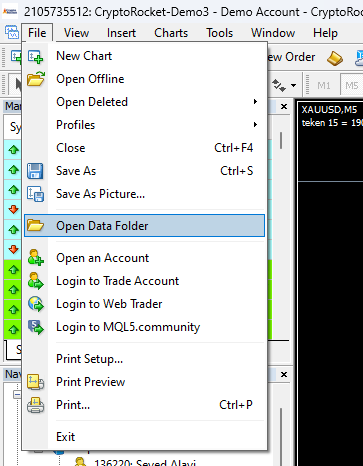
بعد از انتخاب، این پوشه برای شما باز خواهد شد
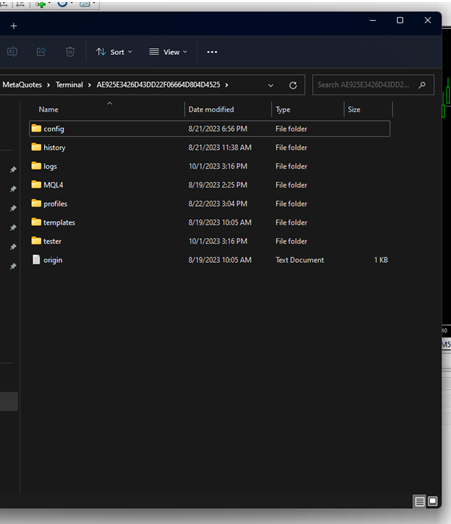
به اینصورت پوشه ها را وارد شوید:
برای متاتریدر 4:
MQL4 => Expert
برای متاتریدر 5:
MQL5 => Expert
در این شاخه فایل برنامه را کپی کنید و به متاتریدر بروید.
در متاتریدر در پنجره Navigator کلیک راست ماوس را بزنید و سپس Refresh را بزنید ،بعد از این مراحل برنامه مورد نظرتان را میتوانید در لیست بیبینید.
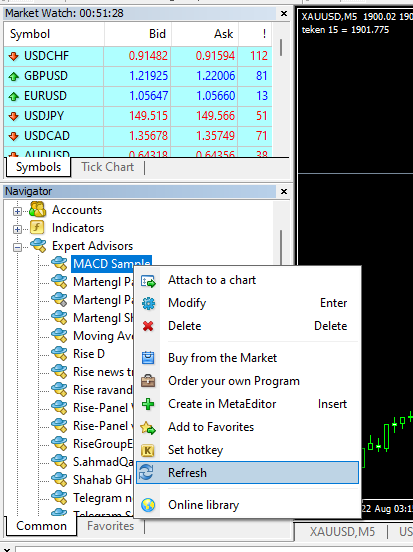
اگر پنجره Navigator را مشاهده نمیکنید:
طبق این عکس عمل کنید و یا کلید ترکیبی Ctrl+N را بزنید
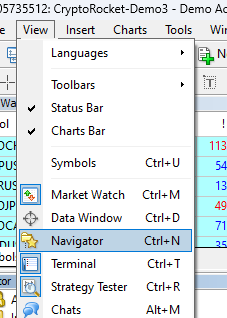
برای اجرای برنامه:
برنامه خود را با ماوس گرفته و در چارت رها کنید.
بعد از رها کردن برنامه در چارت پنجره تنظیمات اکسپرت نمایان میشود.
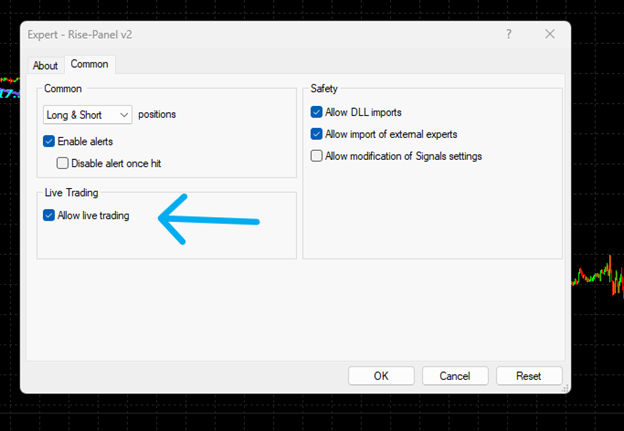
اگر همه چیز درست باشد
شکلک سمت راست بالا چارت در کنار اسم برنامه باید لبخند بزند. مانند این عکس
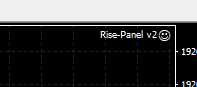
اگر این شکلک لبخند نمیزد
به احتمال زیاد اتوتریدینگ در متاتریدر شما خاموش هست
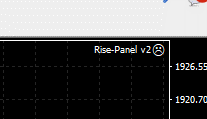
برای متاتریدر 4 دکمه Auto Trading را بزنید
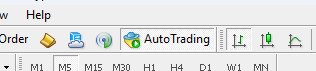
در متاتریدر 5 این دکمه به این شکل است
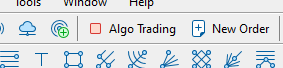
اگر باز هم شکلک لبخند نزد
این مسیر را از منو دنبال کنید
Tools => Options
و یا کلید ترکیبی Ctrl+O را بزنید
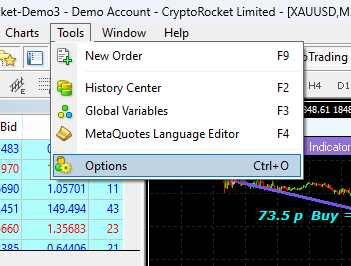
در پنجره باز شده
در سربرگ Expert Advisors موارد نمایش داده شده در عکس را فعال کنید.
اکنون باید شکلک لبخند در بالا چارت مشخص شده باشد.
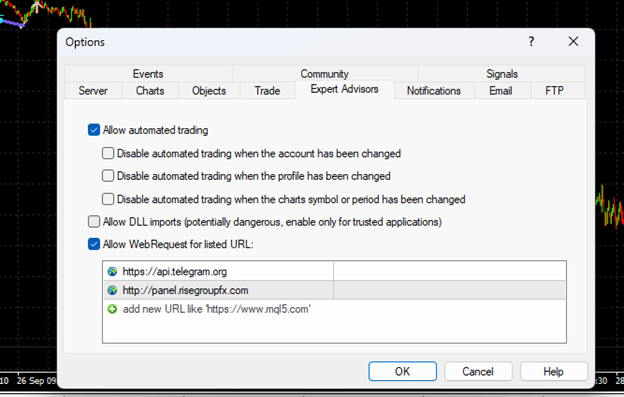
اگر باز هم مشکل داشتید ما پاسخگوی شما هستیم میتوانید در تلگرام با پشتیبانی در ارتباط باشید.
سوالات و اشکالات خود را با ما در میان بگذارید.